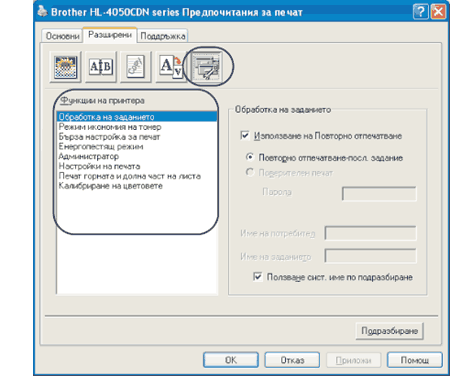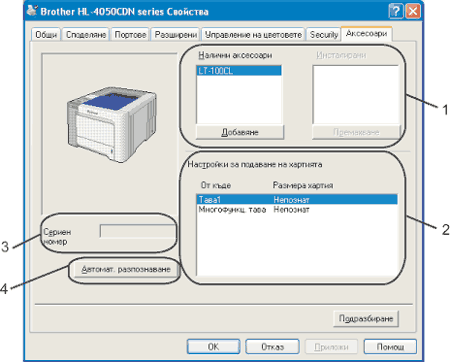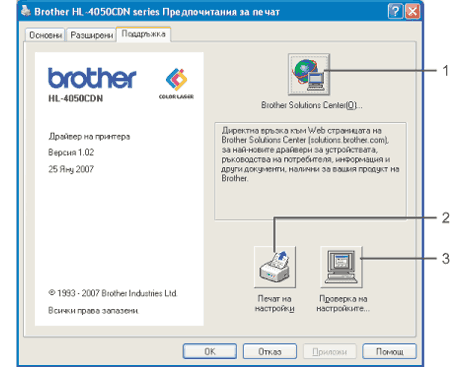Драйверът за принтера е софтуер, който преобразува данните от формата, използван от компютъра, към формата, използван от конкретния принтер. Обикновено, този формат е език за описание на страници (PDL).
Драйверите за принтера за поддържаните версии на Windows
® и Macintosh
® са на CD-ROM, който се доставя с принтера или на страницата в интернет на Brother Solutions Center на адрес
http://solutions.brother.com. Инсталирайте драйверите като следвате указанията от упътването за бърза настройка. Най-новите драйвери могат да се изтеглят от Brother Solutions Center на адрес
http://solutions.brother.com.

Забележка
| • | |
| • | Драйверът за Linux може да излезе след първоначалното пускане на този продукт. |
| | Драйвер за принтер под Windows® | BR-Script драйвер за принтер (само HL-4050CDN) | Macintosh® Драйвер за принтер | LPR / CUPS драйвер за принтер 1 |
Windows® 2000 Professional | | | | |
Windows® XP Home Edition | | | | |
Windows® XP Professional | | | | |
Windows Vista™ | | | | |
Windows Server® 2003 | | | | |
Windows® XP Professional x64 Edition | | | | |
Windows Server® 2003 x64 Edition | | | | |
Mac OS® X версия 10.2.4 или по-висока | | | | |
Linux (Mandrake, Red Hat, SuSE Linux, Debian)1 | | | | |
При печат от компютъра можете да променяте следните настройки на принтера.
| • | Размер на хартията |
| • | Много страници |
| • | Посока |
| • | Копия |
| • | Тип носител |
| • | Подаване на хартията |
| • | Качество на печат |
| • | Цветен режим |
| • | Двустранен печат (Ръчен двустранен печат 1 / Двустранен печат от тавата за двустранен печат 3) |
| • | |
| • | Мащабиране |
| • | Обработка на заданието |
| • | Режим икономия на тонер |
| • | Бърза настройка за печат 12 |
| • | Енергоспестяващ режим |
| • | |
| • | |
| • | Отпечатване на най-горната и най-долната част на листа 12 |
| • | Калибриране на цветовете 12 |
Свойства на драйвера за принтера (за Windows®)
За повече информация, вижте помощния текст Помощ в драйвера за принтера.

Забележка
| • | Екраните в този раздел са от Windows® XP. Екраните на вашия Macintosh ще се различават в зависимост от операционната система. |
| • | Ако използвате Windows® 2000, XP, Windows Vista™ или Windows Server® 2003, вие имате достъп до диалоговата кутия Предлочитания за печат, като кликнете на Предлочитания за печат... в бутона Общи в диалоговата кутия Свойства на принтера. |
Секция Основни
Можете да промените настройките и чрез кликване върху илюстрацията от лявата страна на секцията Основни.
| 1 | Изберете Размер на хартията, Много страничен режим, Ориентация, Копия и Тип на носителя за печат (1). |
| 2 | (само HL-4050CDN) Изберете настройката за Двустранен печат/Книжка (2). |
| 3 | Изберете настройката за Цветно/Черно-бяло (3). |
| 4 | Изберете Подаване на хартията (4). |
| 5 | Кликнете OK за да приложите избраните настройки. За да се върнете към настройките по подразбиране, кликнете Подразбиране, след това OK. |
Размер на хартията
От падащата кутия, изберете използвания от вас размер на хартията.
Много страници
Избора на Множество страници може да намали размера на изображението на страницата, като позволява множество страници да бъдат отпечатани на един лист хартия или да увеличи размера на изображението, като отпечата една страница на няколко листа хартия.
Ред на страницата
Когато се избере опцията N в 1, редът на страниците може да бъде избран от падащия списък.
Гранична линия
Когато печатате няколко страници на един лист с функцията Множество страници, вие можете да избирате между плътна граница, пунктирана граница или без граница около всяка страница на листа.
Посока
Избора на ориентацията определя посоката, в която ще бъде отпечатан вашия документ (Портрет или Пейзаж).
Копия
Избора за броя на копията определя броя на копията, които ще бъдат отпечатани.
Събир.страници
При избора да отбележите кутийката Collate (“събиране и подреждане”), едно пълно копие на вашия документ ще бъде отпечатано, след което това ще се повтори толкова пъти, колкото броя копия сте задали. Ако кутийката Collate (“събиране и подреждане”) не е отбелязана, всяка страница ще бъде отпечатана толкова пъти, колкото броя копия сте задали, преди да бъде отпечатана следващата страница на документа.
Тип носител
Можете да използвате следните носители на печата с вашия принтер. За най-доброто качество на печата, изберете носителя на печата, който желаете да използвате.
Обикновена хартия | Тънка хартия | Плътна хартия | По-плътна хартия | Полица хартия | Пощенски плик |
Плътен пощенски плик | Тънък пощенски плик | Рециклирана хартия | Пощенска картичка | Етикет | |

Забележка
| • | Когато използвате обикновена хартия (19 до 25 lb), изберете Обикновена хартия. Когато използвате по плътна хартия, пликове или груба хартия, изберете Плътна хартия или По-плътна хартия. За опаковъчна хартия, изберете Полица хартия. |
| • | Когато използвате пликове, изберете Пощенски плик. Ако тонера не е фиксиран добре на плика, когато сте избрали Пощенски плик, изберете Плътен пощенски плик. Ако пликът е смачкан, когато сте избрали Пликове, изберете Тънък пощенски плик. |
Двустранен печат / Брошура (само HL-4050CDN)
Когато желаете да отпечатате брошура или да печатате двустранно, използвайте тази функция, и след това от бутона
Разширени, изберете
Вид двустранен печат (Вижте
Двустранен печат).
Цветен/Черно-бял
Можете да променяте настройките за цветен/чернобял печат, както следва:
| • | Цветно Когато вашия документ има цветове и желаете да го отпечатате цветно, изберете този режим. |
| • | Черно-бяло Изберете този режим, ако във вашия документ има само текст или обекти в черен цвят и оттенъци на сивото. Режимът чернобял прави скоростта на обработката на печата по-бърза, отколкото при цветен режим. Ако във вашия документ има цветове, избора на режим чернобял ще отпечата вашия документ в 256 оттенъка на сивото. |
| • | Авто Принтерът проверява съдържанието на вашите документи за цвят. Ако бъде установено наличието на цвят, принтерът ще печата в цветен режим. Ако не бъде установено наличието на цвят, принтерът печата в черно-бял режим. |

Забележка
| | Ако сте изразходвали синьо-зеления, пурпурния или жълтия тонер, избора на чернобял ще ви позволи да печатате, докато не ви свърши черния тонер. |
Подаване на хартията
Можете да изберете Авто Избор, Тава 1, MP Тава или Ръчно и да посочвате различни тави за отпечатването на първата страница и за отпечатването от втората страница нататък.
Секция Разширени
Променете настройките чрез кликване върху някоя от следните икони:
| • | |
| • | |
| • | |
| • | Настройки на страницата (4) |
| • | Настройки на устройството (5) |
Качество на печата
| • | Качество на печат Можете да избирате от следните зададени стойности за качеството на печата. | • | Нормално 600×600 dpi. Препоръчва се за обикновен печат. Добро качество на печата при резонна скорост на отпечатването. | | • | Фино 2400 dpi категория. Най-висококачествения режим на печат. Използвайте този режим за печатане на прецизни изображения, като например, фотографии. Тъй като данните за печат са много повече, отколкото в нормален режим, времето за обработка / на прехвърляните данни и времето за печат ще се удължи. |
 Забележка | | Скоростта на печат се променя в зависимост от това, какво качество на печата изберете вие. По-високото качество отнема повече време да се отпечата, а по-ниското качество на печата отнема по-малко време за печат. |
|
| • | Цветен режим Следните опции се предлагат в режим на хармонизиране на цветовете: | • | Нормално Това е цветния режим по подразбиране. | | • | Ярко Цветовете на всички елементи се променят така, че цветовете да станат по-ярки. | | • | Авто Драйверът на принтера автоматично избира типа на Режима на цвета. | | • | Няма |
|
| • | Подобряване на сивия цвят Можете да подобрите качеството на изображението в засенчените площи. |
| • | Подсилване на черния печат Ако черна графика не може да бъде отпечатана правилно, изберете тази настройка. |
| • | Внос Можете да регулирате конфигурацията на печата за конкретно изображение, като кликнете на настройки. Когато сте свършили с настройването на параметрите на изображението, като яркост и контраст, вие можете да изнесете тази настройки като файл за конфигуриране на печата. Използвайте функцията Износ да създадете файл за конфигуриране от така зададените настройки. |
| • | Износ Можете да регулирате конфигурацията на печата за конкретно изображение, като кликнете на настройки. Когато сте свършили с настройването на параметрите на изображението, като яркост и контраст, вие можете да изнесете тази настройки като файл за конфигуриране на печата. Използвайте функцията Внос да заредите предварително изнесен файл за конфигуриране. |
Двустранен печат
| • | Използвайте устройството за двустранен печат (само HL-4050CDN) Отбележете кутийката за Двустранен печат и след това изберете Използване на устройството за Двустранен печат. В този режим, принтерът печата от двете страни на листа автоматично. Има шест вида посоки на двустранен печат за всяка ориентация, ръчно. |
| • | Ръчен двустранен печат Отбележете кутийката за Двустранен печат и изберете Ръчен двустранен печат. В този режим, принтерът печата първо всички страници с четни номера. След това драйвера за принтера ще спре и ще покаже инструкциите, необходими за пре-инсталирането на хартията. Когато кликнете OK, ще бъдат отпечатани страниците с нечетни номера. Има шест вида посоки на двустранен печат за всяка ориентация, ръчно. |
| • | Печат на книжка Когато искате да отпечатате книжка, използвайте тази функция. За да изготвите брошурата, сгънете отпечатаните страници по средата. |
| • | Отместване при подвързване Ако маркирате опцията Отместване при подвързване, можете също да зададете отместването при подвързване в инчове или милиметри. |
Воден знак
Можете да поставите лого или текст върху вашите документи във вид на воден знак.
Можете да изберете от предварително създадените водни знаци или да използвате файл от тип "bitmap" или текстов файл, който сте създали.
Когато използвате "bitmap" файл за воден знак, можете да променяте размера на водния знак и да го разполагате навсякъде върху страницата.
Когато използвате текст като воден знак, можете да променяте шрифта, яркостта и ъгъла на завъртане.
Настройки на страницата
Можете да променяте мащаба на отпечатваното изображение и да изберете опциите Огледален печат/Обратен печат.
Опции за устройството
Можете да задавате следното във Функции на принтера:
| • | Обработка на заданието |
| • | Режим икономия на тонер |
| • | Бърза настройка за печат |
| • | Енергоспестяващ режим |
| • | Администратор |
| • | Настройки на печата |
| • | Отпечатване на най-горната и най-долната част на листа |
| • | Калибриране на цветовете |
| • | Обработка на заданието Принтерът запазва изпратената му задача в паметта си. Можете да отпечатате документа наново, без да е необходимо да изпращате данните отново от компютъра (с изключение на поверителния печат): | • | Повторно отпечатване-посл. задание Отпечатва повторно последното задание за печат | | • | Поверителен печат: Поверителни документи са документи, които са защитени с парола, когато се изпращат до принтера. Само хората, които знаят паролата, ще могат да отпечатат такива документи. Тъй като документите са защитени в принтера, вие трябва да въведете паролата с помощта на контролното табло, за да ги отпечатате. Ако искате да създадете поверително задание за печат, проверете кутийката Използване на Повторно отпечатване и след това отбележете кутийката за Поверителен печат. Въведете паролата в кутийката за парола и след това кликнете на OK. (За повече информация относно функцията за повторно отпечатване, вижте . Повторно отпечатване на документи) |
 Забележка | | Ако не искате други потребители да отпечатват вашите документи чрез функцията за повторно отпечатване, отмаркирайте кутийката Използване на Повторно отпечатване в настройките за обработка на заданието. |
|
| • | Режим икономия на тонер С помощта на тази функция можете да икономисвате тонер. Когато включите Режима за икономия на тонера, печатът изглежда по-светъл. Настройката по подразбиране е ИЗКЛ..  Забележка | | Не препоръчваме Режима за икономия на тонера за печатане на снимки или изображения в оттенъци на сивото. |
|
| • | Бърза настройка за печат Тази функция ви позволява бързо да изберете настройките на драйвера, като кликнете на иконата за задаване на заданията. Можете да включвате и изключвате настройката за бърз печат. Като отбелязвате в кутийките за избор за следните функции, вие можете да изберете, които от тях ще могат да се ползват в режима на бърз печат. | • | Много страници | | • | Ръчен двустранен печат (само HL-4040CN) | | • | Дуплекс (само HL-4050CDN) | | • | Режим икономия на тонер | | • | Подаване на хартията | | • | Тип носител | | • | Цветен/Черно-бял |
|
| • | Енергоспестяващ режим Когато принтерът не получава данни в продължение на определен период от време, той влиза в енергопестящ режим. В този режим, принтерът действа все едно, че е изключен. Когато изберете По подразбиране за принтера, периодът на изчакване ще бъде 5 минути. Интелигентният Енергопестящ режим автоматично се настройва за най-подходящия период на изчакване, в зависимост от честотата на използване на принтера. Когато принтерът е в енергоспестяващ режим, всички светлинни индикатор са загасени, но принтерът може да приема данни. Получаването на принт файл или документ, или натискането на бутона Go автоматично ще включи принтера в режим на печат. |
| • | Администратор Администраторите имат правомощията да ограничат достъпа до някои от функциите, като мащабиране и воден знак. | • | Парола Въведете паролата в това поле. | | • | Сложи парола Кликнете тук за смяна на паролата. | | • | Заключване на брой копия Блокира избора на копия, за да не се допусне отпечатване на много копия. | | • | Заключване на много-страничен режим & мащабно уголемяване или смаляване Заключване на мащабно уголемяване или смаляване и много-страничен режим. | | • | Заключване на цветен/чернобял печат Заключване на настройките Цветен/Черно-бял на положение чернобял печат за предотвратяване на цветен печат. | | • | Заключване на воден знак Блокира текущите настройки на опцията Воден знак, за да не се допускат промени. |
|
| • | Настройки на печата | • | Подобрява печата на шарки Изберете тази опция, ако отпечатаните сенки и шарки се различават от тези, които виждате на екрана на вашия компютър. | | • | Подобри тънката линия Можете да подобрите качеството на изображението на тънките линии. |
|
| • | Отпечатване на най-горната и най-долната част на листа Когато бъде включена тази функция, тя ще отпечатва датата и часа на вашия документ от системния часовник на вашия компютър и потребителското име, с което сте влезли в персоналния компютър или въведен от вас текст. Като кликнете на Настройка, можете да зададете ваши си стойности за тази информация. | • | Идентифициране на печатането Ако изберете Потребителско име за влизане, ще бъде отпечатано вашето потребителско име за влизане в компютъра. Ако изберете Зададено от потребителя и въведете текст в кутийката за редактиране на Зададено от потребителя, въведения от вас текст ще бъде отпечатан. |
|
| • | Калибриране на цветовете Изходящата плътност на всеки цвят може да варира в зависимост от температурата и влажността на околната среда, в която се намира машината. Тази настройка ви помага да подобрите плътността на цветовете, като дава възможност на драйвера за принтера да използва данните за калибрирането на цветовете, запаметени във вашия принтер. | • | Вземи данните за устройството Ако кликнете на този бутон, драйвера на принтера ще се опита да получи данните за калибриране на цветовете от вашата машина. | | • | Използвай данните за калибрирането Ако драйвъра успешно получи данните за калибрирането, драйвера автоматично ще отбележи това в тази кутийка. Махнете "човката" от кутийката, ако не желаете да се използват тези данни. |
|
Бутон за принадлежностите
Когато инсталирате опционалните приспособления, можете да добавяте и избирате техните настройки в бутона Аксесоари, както следва.
| • | Можете ръчно да добавяте и премахвате аксесоарите, инсталирани на този принтер. Настройките на тавата ще съвпаднат с инсталираните опции. |
| • | Настройки за подаване на хартията (2) Тази функция разпознава размера на хартията, зададена от менюто на контролното табло за всяка тава за хартия. |
| • | При "кликване" с мишката върху Автомат. разпознаване, драйвера на принтера ще провери и изведе на дисплея своя сериен номер. Ако той не получи тази информация, на дисплея ще бъде изведен надписа "----------". |
| • | Автомат. разпознаване (4) Функцията Автомат. разпознаване открива инсталираните в момента опционални устройства и серийния номер, след което показва наличните настройки в драйвера за принтера. Когато кликнете на Автомат. разпознаване, инсталираните на принтера опции ще бъдат описани в Налични аксесоари (1). Вие можете ръчно да добавяте или да изключвате опциите, като изберете някое от опционалните устройства, което желаете да добавите или да изключите, след което кликнете на Добавяне или Премахване.  Забележка | | Функцията Автомат. разпознаване не е достъпна при определени състояния на принтера. | • | Превключвателят на захранването на принтера е на положение изключено. | | • | Принтерът е в състояние на грешка. | | • | Принтерът е в околна среда на споделяна мрежа. | | • | Кабелът не е свързан правилно с принтера. |
|
|
Секция Поддръжка
| • | Brother Solutions Center (1) The Brother Solutions Center ( http://solutions.brother.com е уеб сайт, предлагащ информация за вашия продукт от Brother, включително често задавани въпроси, ръководства на потребителя, нови версии на драйвери и съвети за използването на вашия принтер. |
| • | Това ще отпечата страниците, които показват как са конфигурирани вътрешните настройки на принтера. |
| • | Проверка на настройките... (3) Вие можете да проверите настоящите настройки на принтера. |